Googleカレンダーで時間をブロックする方法: ステップバイステップガイド
目次
リモートワークが新しい標準となっている今、すべての会議はまずカレンダーを通じて行われます。ほとんどのプロフェッショナルがGoogleカレンダーを使って時間をブロックしていることを考えると、このスケジューリングツールをどのように使って時間をブロックし、効率的に作業を進めるかを理解することが重要です。
この記事では、Googleカレンダーでのタイムブロッキングの仕組み、技術、課題、および生産性を向上させるための最適なツールについて説明します。
Googleカレンダーのタイムブロッキングとは?
Googleカレンダーのタイムブロッキングとは、特定のタスクや活動のためにGoogleカレンダーで特定の時間を割り当てる時間管理のテクニックです。このアプローチは、計画のない一日の代わりに、集中作業、会議、個人時間、またはその他の活動に特定の時間を充てることに基づいています。
複数のカレンダーで時間をブロックすることに不安がありますか?複数のカレンダーで自動的に時間をブロックする方法に関する詳細ガイドをご覧ください。
Googleカレンダーで時間をブロックする方法
Googleカレンダーで時間をブロックするには、次の手順に従います:
1. Googleカレンダーを開く
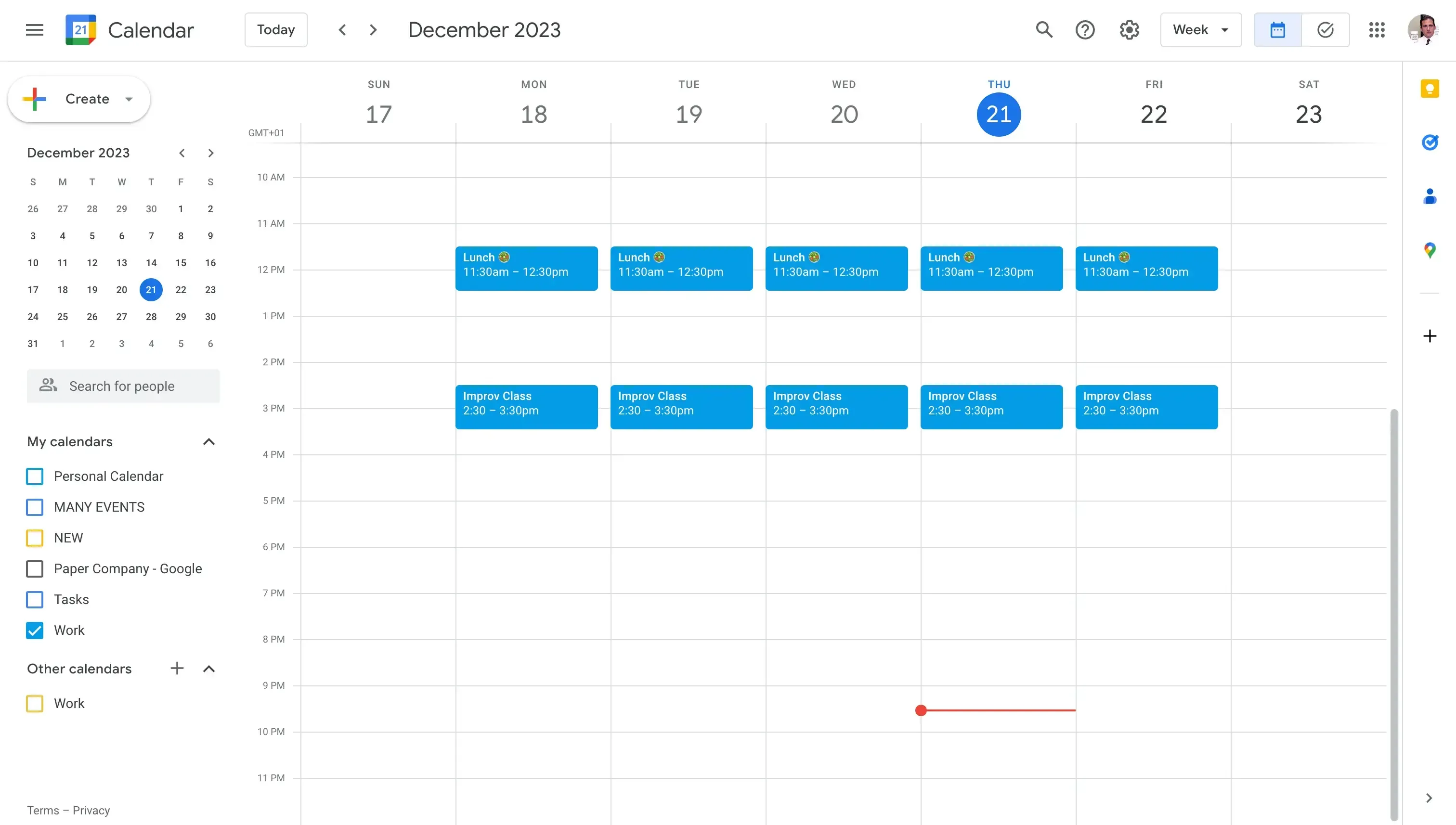
このURLを使用してウェブでGoogleカレンダーを開くことができます:https://calendar.google.com/calendar/u/0/r
同じ手順をモバイルでも実行できます。
2. 時間をブロックするカレンダーを選択する
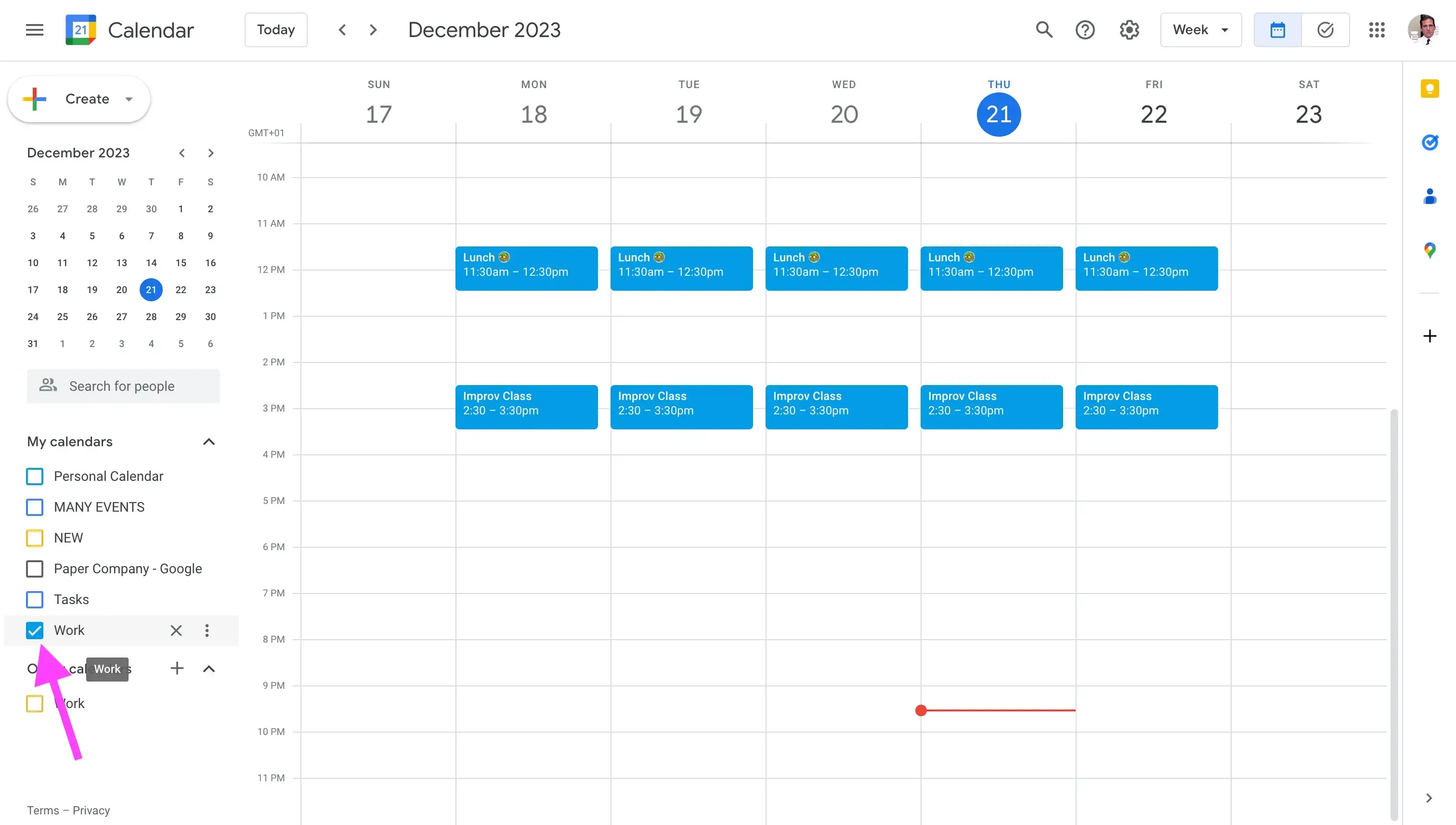
同じGoogleカレンダーアカウントで複数のGoogleカレンダーを持つことができるため、正しいカレンダーに時間をブロックしていることを確認してください。
3. カレンダー内のブロックをクリックする(または「作成」をクリックする)
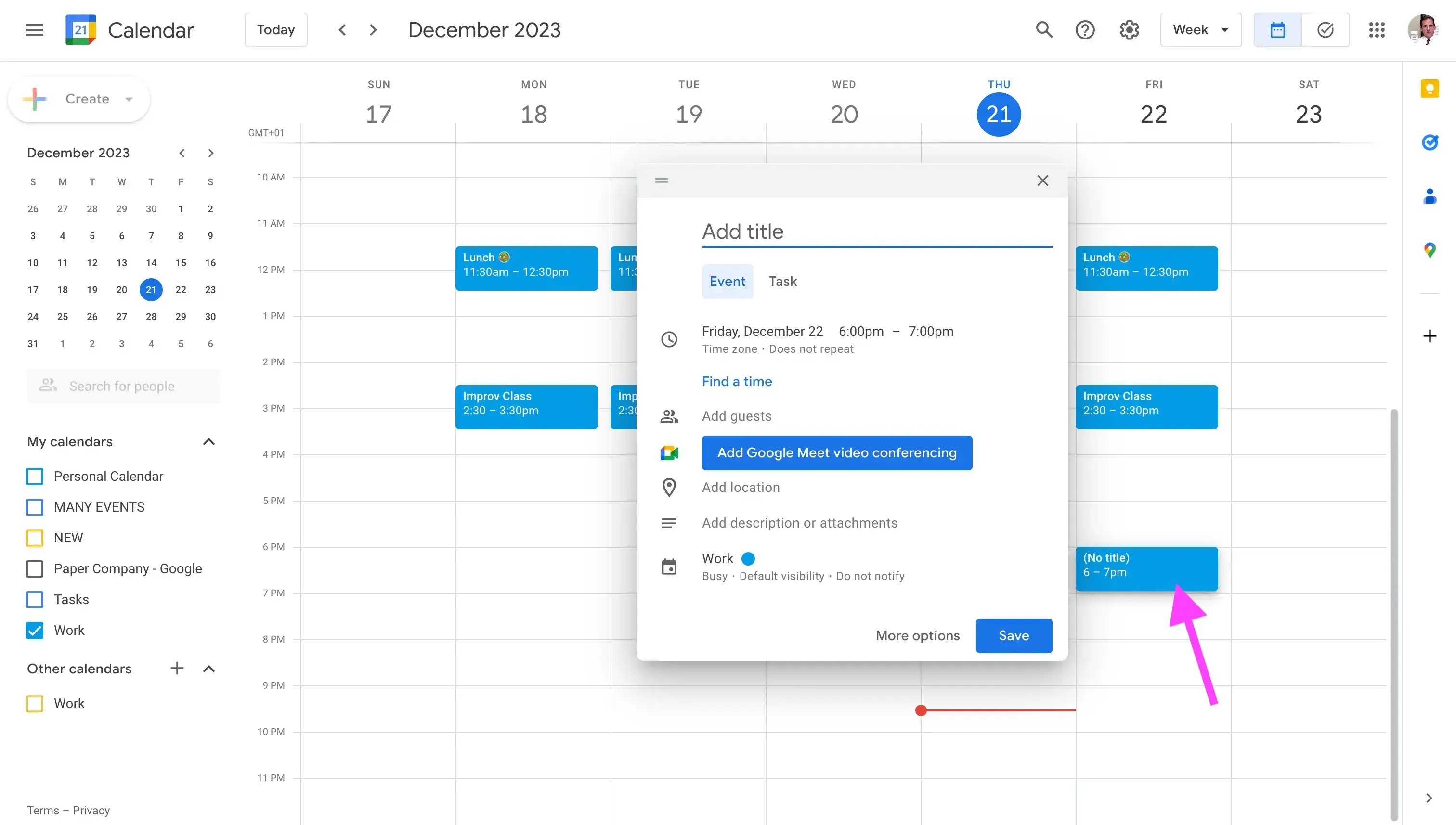
Googleカレンダーでは、カレンダー内のスロットをクリックして新しい会議を作成するか、ページの左上にある「作成」ボタンをクリックします。
4. イベントを「非公開」に設定する
イベントを「非公開」に設定すると、自分だけがイベントの詳細(タイトル、説明など)を表示できるようになり、他の人には「忙しい」というプレースホルダーのみが表示されます。これにより、自分が何のために時間をブロックしたのかを理解し、他の人にもこの時間に自分が忙しいことを理解してもらえます。
同僚にイベントの詳細を見てもらいたい場合は、イベントを「公開」に設定できます。
イベントを「非公開」に設定するには、イベントモーダルで「詳細オプション」をクリックします:
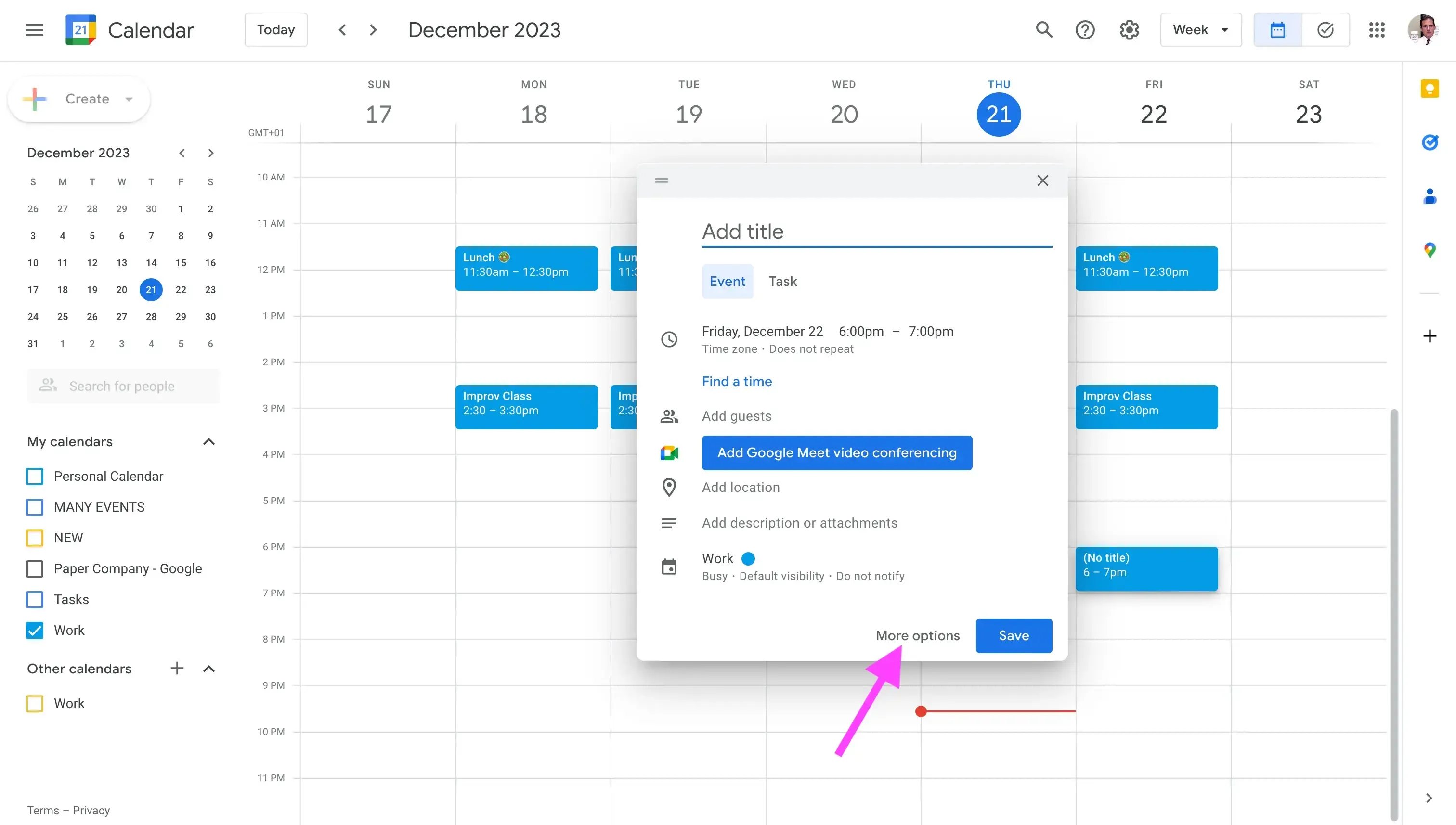
「詳細オプション」をクリックした後、以下のドロップダウンで「非公開」を選択します:
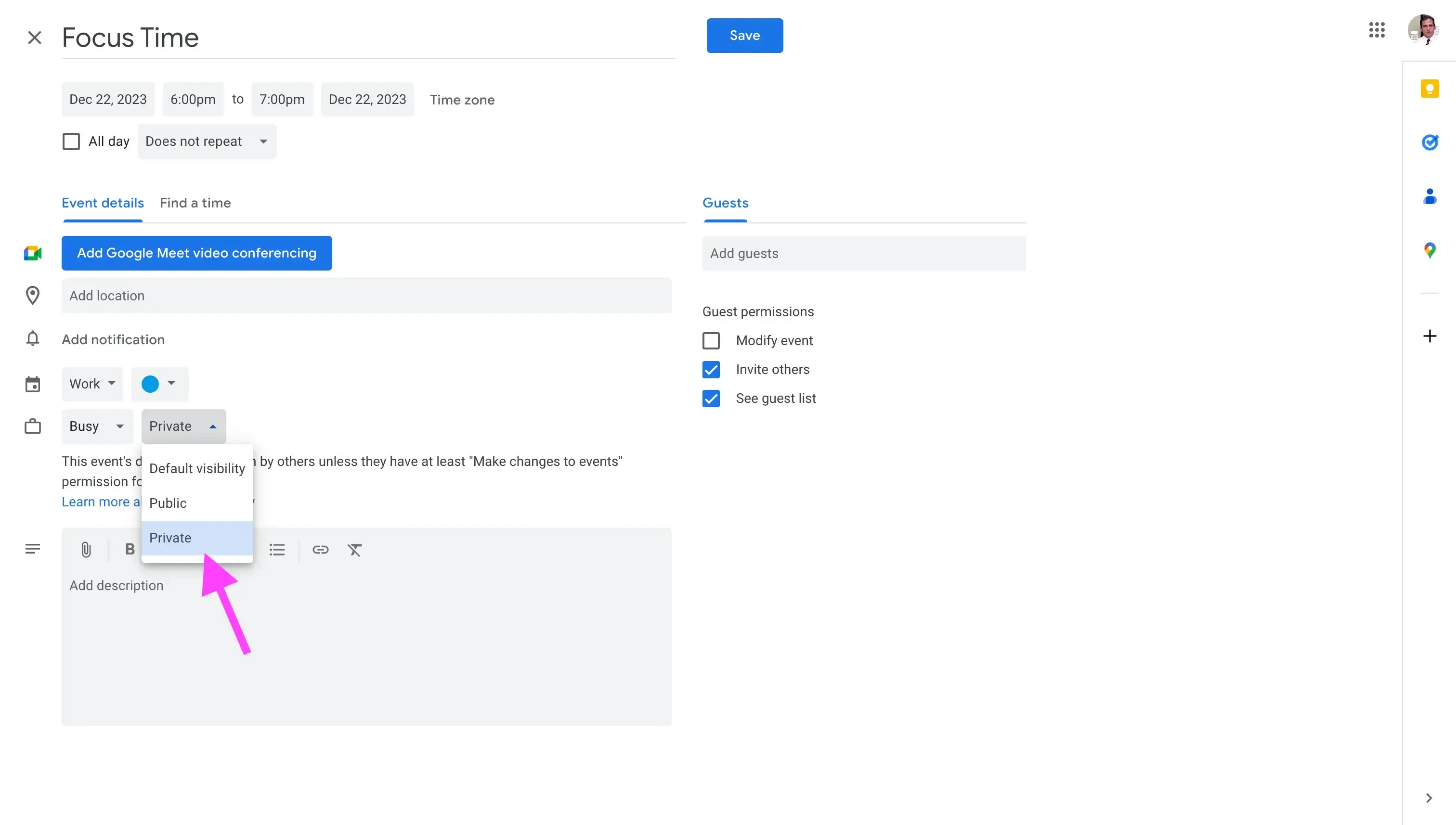
5. タイトル、期間、説明、およびその他の詳細を設定する
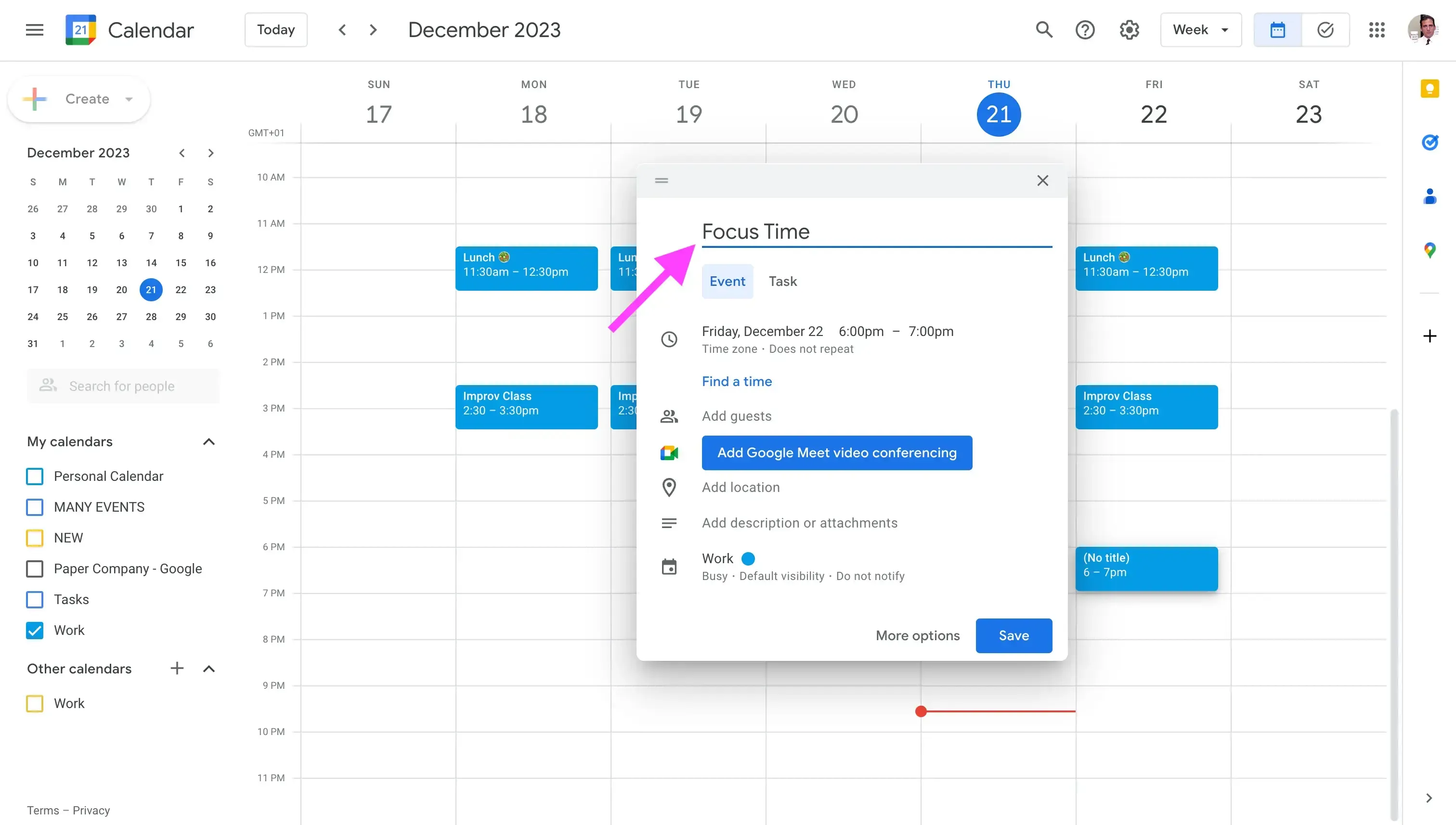
簡潔なタイトルと明確な説明を設定することが重要です。後でカレンダーを確認した際に、なぜ時間をブロックしたのかを頭の中で整理する必要がなくなるからです。
タイムブロッキングが重要な理由
リモートワークにより、誰もが家から仕事をし、オンラインで会議を行うようになりました。これにより、ほとんどの会議はウェブ会議ソリューションを使用してデジタルで行われることになります。仕事中に招待される会議があったり、別の予定を考えていたりするのは珍しいことではありません。
また、チームメンバーが会議の1時間前(またはそれ以下)に通知することもよくあります。これが問題になるのは、一日を計画している場合や、もっと重要な仕事をしている場合です。
Googleカレンダーのタイムブロッキングが重要である理由は以下の通りです:
1. チームメンバーとの期待を明確に設定する
タイムブロッキングは、チームメンバーとの期待を管理し、会議を予約するための時間を残すのに役立ちます。タスクの完了と同僚との協力のバランスを保つことは、職場において非常に重要です。
2. スケジュールを整理し、一日の計画を立てる
仕事の日の計画を立て、会議、集中作業、準備のための時間を確保しながら、明確なスケジュールと驚きのない状態を維持することが重要です。これにより、一日で達成すべきことと各タスクを達成するための時間枠が明確に把握できます。
3. 生産性を向上させる
タイムブロッキングは、生産性を向上させるのにも役立ちます。「緊急」の会議で何度も中断されることがなくなります。Googleカレンダーで時間をブロックすることで、いつどの作業を行う必要があるかを正確に把握できます。
Googleカレンダーで時間をブロックする際の課題は何ですか?
1. 複数のGoogleカレンダーで時間をブロックするのが難しい
単一のGoogleカレンダーで時間をブロックするのは簡単ですが、複数のGoogleカレンダーが関係する場合は状況が複雑になります。Googleカレンダーを別のGoogleカレンダーに共有することで時間をブロックすることはできますが、Googleカレンダーを公開し、プライベートな会議の詳細を公開することになります。これが問題になるのは、会議の情報が機密である場合や、プライベート情報を含んでいる場合です。
もう一つの問題は、Googleカレンダーの更新(新しい会議や既存の会議の編集)がリアルタイムで同期されないため、会議の競合の可能性が高くなることです。
OneCalのようなカレンダー同期ツールは、セキュリティやパフォーマンスを損なうことなく、複数のGoogleカレンダーでの時間の自動ブロックを行うよう設計されています。
2. すべてのタスクに時間をブロックするのに慣れるのに時間がかかる
タイムブロッキングを効果的にするためには、すべてのタスクに時間をブロックする必要があります。理論上は非常に簡単に思えるかもしれませんが、実際には、すべてのタスクや活動に対してイベントを作成するのは非常に挑戦的です。
3. 時間の見積もりの不正確さ
最大の課題の一つは、タスクにかかる時間を正確に見積もることです。多くの人はタスクに必要な時間を過小評価し、従うのが難しい過度に楽観的なスケジュールを作成してしまいます。
4. 柔軟性の欠如
厳密なタイムブロッキングは、時には柔軟性を減らすことがあります。予期しないタスクや緊急事態、延長された会議などがスケジュール全体を狂わせ、ストレスと絶え間ない調整の必要性を引き起こすことがあります。
5. 注意散漫と中断
うまく計画されたスケジュールがあっても、外部の注意散漫(電話、メール、同僚の突然の訪問など)や内部の注意散漫(先延ばしや集中力の欠如など)により、タイムブロックが妨げられることがあります。
複数のGoogleまたはOutlookカレンダーで時間をブロックする方法は?
多くの組織は複数のOutlookまたはGoogleカレンダーで作業しており、すべてのカレンダーで時間をブロックするのは非常に困難です。
カレンダーを共有して手動で複数のカレンダーに時間をブロックする
カレンダーを共有して複数のカレンダーに時間をブロックすることは可能ですが、いくつかの重大な欠点があります:
遅いカレンダー同期: 複数のカレンダーを共有して時間をブロックする場合、同期がリアルタイムでないため、カレンダーが同期されるまで24時間待つ必要があります。
プライバシーなし: 一つのカレンダーを他のカレンダーと同期するためには、カレンダーを公開する必要があります。これにより、Google検索で見つけられるようになります。
一つのカレンダーしか共有できない: 双方向の同期が必要な場合は、同じプロセスを繰り返す必要があります。
カレンダーを同期して複数のカレンダーに時間をブロックする方法については、以下の詳細な記事をご覧ください:
複数のカレンダーに自動で時間をブロックする
時間とプライバシーを大切にするなら、最良のカレンダー自動化プラットフォームであるOneCalの使用を検討してください。OneCalはマルチウェイカレンダー同期を提供しており、1分以内にすべてのカレンダーを同期できます。
14日間の無料トライアルにサインアップして、カレンダーの同期を活用して時間を最大限に活用できるか確認してください(クレジットカード不要)。
Googleカレンダーのタイムブロッキングのテクニック
Googleカレンダーのタイムブロッキングの基本を確立したので、時間を節約し、予測可能なスケジュールを持ち、生産性を高めるために従うことができるテクニックについて説明します。
1. 一日の始まりに時間をブロックする(30分)
「その日はあなたが作るものになるので、太陽のように昇り、燃え上がれ」 - ウィリアム・C・ハンナン
一日を明確な心で始め、残りの一日の計画を立てることは非常に重要です。30分のタイムブロックは、昨日の残りの作業を評価し、今日何をすべきかを計画するのに役立ちます。このタイムブロックは、一日全体を計画し、先延ばしや驚きを避けるのに役立ちます。
2. 会議の前に時間をブロックする(15分)
一般的なルールとして、参加する会議が重要であなたの意見が必要な場合、準備する必要があります。最適な方法は、会議の議題や関連事項(質問、回答、一般的な考えなど)を確認するために15分のタイムブロックを作成することです。
参加する会議が短く、特に意見を求められない場合は、その会議の前に時間をブロックする必要はありません。
3. 集中作業の時間をブロックする(2時間以上)
現代の職場環境では会議の重要性が強調されていますが、実際の仕事も完了させる必要があることを認識する必要があります。これを達成するために、2時間以上のタイムブロックを設定して、日々のタスクに集中できるようにしましょう。ほとんどの職業にとって、これは一日の最も重要な部分です。
会議が重要でないわけではありませんが、結局のところ、割り当てられたタスクを完了しなければならず、会議を持つことは言い訳になりません。
4. 一日の終わりに時間をブロックする(30分)
一日の最後の30分をブロックして、翌日の計画を立てたり、その日の達成状況を評価したり、ただ一日を終えてその後の生活を続けたりするのは悪いアイデアではありません。
もう一つの理由は、30分以上の会議を避けることです。これにより、個人生活に干渉することを防ぐことができます。仕事と生活のバランスは非常に重要であり、その境界は尊重されるべきです。私の経験では、会議は予定よりも長くなることがよくあります。緊急の会議でない限り、一日の最後の30分に会議を設定する理由はありません。
OneCalを使用してすべてのGoogleカレンダーで時間をブロックする
複数のGoogleカレンダーで時間をブロックするのは時間がかかり、通常はカレンダーをインターネット上で公開することになります。
OneCalはプライバシーを守りながら、すべてのカレンダーで自動的に時間をブロックできるように設計されています。
OneCalは14日間の無料トライアルを提供しており、クレジットカードは必要ありません。サインアップしてカレンダー自動化を体験してください!